Læring hvordan man ændrer størrelsen på et billede i Canva kan være afgørende, når dit design skal tilpasses specifikke dimensioner. Det er vigtigt at få den rigtige størrelse, uanset om det er til sociale medier, en hjemmeside eller et printprojekt. Men med Canvas størrelsesændringsfunktioner begrænset til dens betalte version, bliver det vigtigt at finde alternative værktøjer for dem, der foretrækker gratis muligheder. Udover Canva vil denne opskrivning præsentere forskellige værktøjer til at forstørre og reducere billedstørrelsen. Lad os udforske trin-for-trin-processen for at ændre størrelsen på dine billeder, så du kan skræddersy dine billeder præcist efter behov.
Del 1. Sådan ændrer du størrelsen på et billede i Canva
Canva handler ikke kun om færdige designs; det er også praktisk til redigering af billeder, som at ændre deres størrelse. Selvom Canva skinner med sine nemme skabeloner, er det et smart trick at ændre størrelse på billeder. Når du ændrer størrelsen, kan du vælge mellem færdige størrelser eller indstille din egen højde og bredde. Det fungerer på samme måde, uanset om du bruger Canva på en computer eller en telefon. Bare en advarsel: kun Canva Pro-brugere kan bruge værktøjet Tilpas størrelse!
Sådan ændrer du størrelsen på et billede i Canva:
Trin 1Log ind på din Canva-konto. Du lander på hjemmesiden, hvor du vælger hvilket projekt du vil starte.
Trin 2Opret et nyt projekt, og tilføj det billede, du vil ændre størrelsen på. Du kan bruge et billede fra Canvas-samlingen eller et, du har uploadet.
Trin 3Klik på det billede, du vil ændre størrelsen på. Du vil se det skitseret i lilla. Klik et andet sted på lærredet for at fravælge det.
Trin 4Klik på Ændr størrelse knap. En menu vil dukke op. Her kan du indstille dit billedes dimensioner, såsom bredde og højde. Du kan vælge centimeter, tommer, millimeter eller pixels.
Når du har anvendt disse ændringer, vil dit billede automatisk tilpasse sig den nye størrelse. Derudover har Canva færdige størrelser, du kan vælge imellem for nemt at ændre størrelsen på dit billede.
Trin 5Du kan kopiere det samme billede til forskellige størrelser. Vælg alle de muligheder, du ønsker, og Canva laver nye versioner for hver størrelse, du vælger.
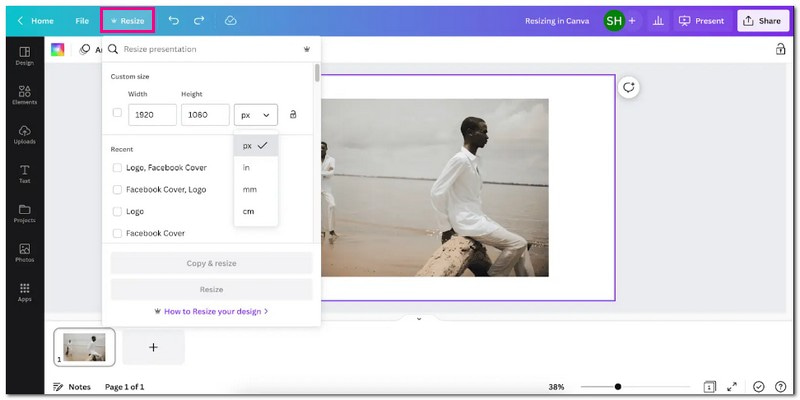
Del 2. Alternative måder at bruge Canva på
1. AVAide Image Upscaler for at forstørre billede
Leder du efter en løsning til at få dine små, uklare billeder til at se bedre ud? AVAide Image Upscaler kommer til undsætning; den er tilgængelig via enhver webbrowser uden omkostninger. Det hjælper dig med at øge størrelsen af dine billeder to gange, fire gange, seks gange eller endda op til 8 gange. Det forbedrer og skærper billedet, afslører flere detaljer i pixelerede eller beskadigede billeder og giver dig et mere detaljeret resultat. Det imponerende er, at de forbedrede og forstørrede billeder forbliver fri for tilføjede vandmærker.
Trin 1Besøg AVAide Image Upscalers officielle hjemmeside ved hjælp af dine browsere.
Trin 2Klik på Vælg et foto knappen for at importere det billede, du ønsker at forstørre.
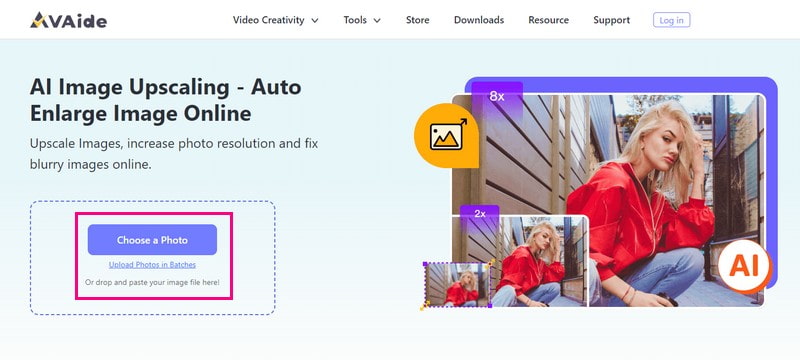
Trin 3Billedopskaleren behandler og gengiver dit importerede billede. Gå til for at forstørre dit billede Forstørrelse mulighed. Afhængigt af dit behov kan du vælge 2×, 4×, 6×, og 8×. Det bestemmer, hvor mange gange billedet bliver større.

Trin 4Når du er tilfreds, skal du trykke på Gemme knappen for at downloade dit forstørrede billede til din lokale fil.
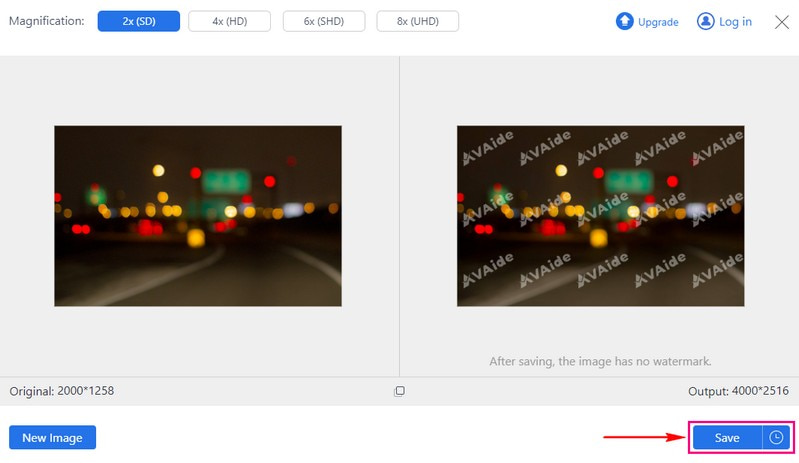
2. AVAide Image Compressor for at reducere billedstørrelsen
Hvis du har et stort billede, der fylder for meget på din enhed, AVAide billedkompressor kan hjælpe dig med at løse det problem. Denne online-baserede billedkompressor kræver ikke betaling; det er gratis. Du kan uploade op til 40 billeder med et maksimum på 5 megabyte hver. Den imponerende del er, at den hurtigt kan reducere størrelsen på mange billeder med 50 til 80%, mens de holder sig lige så gode. Derudover er den kompatibel med alle webbrowsere og operativsystemer, hvilket gør den tilgængelig for alle.
Trin 1Gå til AVAide Image Compressors officielle hjemmeside ved hjælp af din browser.
Trin 2Tryk på Vælg Filer knappen for at uploade det store billede, du ønsker at reducere.
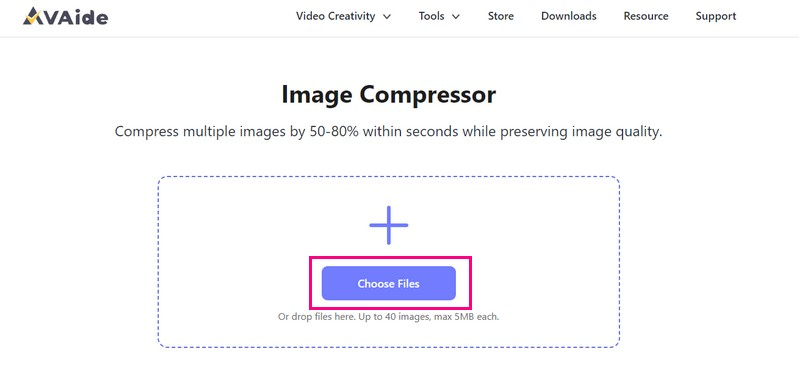
Trin 3Billedkompressoren reducerer automatisk billedstørrelsen. Når du er færdig, skal du klikke på Download alle knappen for at gemme din reducerede billedstørrelse på din lokale fil.
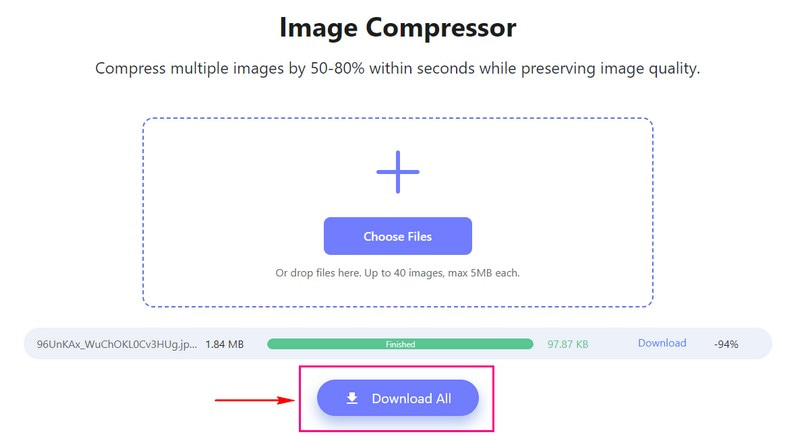
3. Picwand for at forstørre billede på telefonen
Picwand er en begyndervenlig mobilapplikation designet til at hjælpe dig med nemt at forstørre billeder på din telefon. Med Picwand er navigation en leg. Applikationen giver klare muligheder for at importere billeder og vælge forstørrelsesparametre. Du kan forstørre billedet uden kvalitetstab til 2×, 4×, 6× og endda 8×. Billedforstørrelsesprocessen bevarer integriteten af dit billede og sikrer, at den forbedrede version bevarer skarphed og klarhed. Det er faktisk en praktisk måde at gøre dine billeder større og klarere direkte fra din telefon.
Trin 1Installer Picwand ved hjælp af din telefon.
Trin 2Klik på (+) knappen for at importere dit målbillede fra dit galleri. Vælg derefter opskaleringsniveauet, om 2X, 4X, 6X, og 8X.
Tips: Billedet kan højst forstørres til 4K, og en af dets sider må ikke overstige 4096 pixels.
Trin 3Tryk på Fornemme knappen, og processen begynder. Flyt skyderen for at kontrollere det forstørrede og forbedrede billede.
Trin 4Når du er tilfreds med resultatet, skal du trykke på Gem nu knappen for at gemme dit forstørrede billede på din lokale fil.
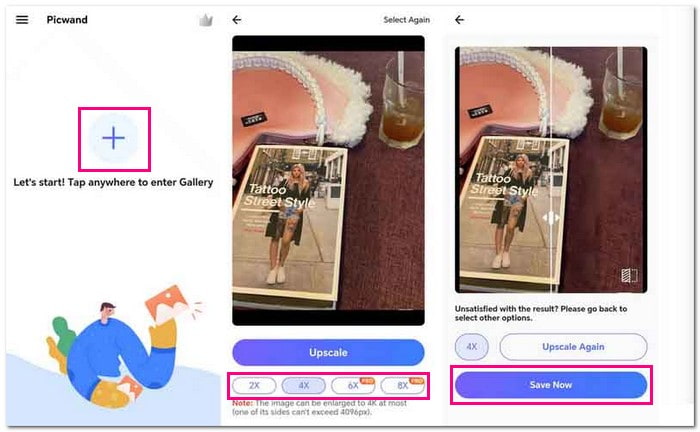
Del 3. Ofte stillede spørgsmål om ændring af størrelse på et billede i Canva
Hvordan ændrer jeg størrelsen på et JPEG-billede?
AVAide Image Upscaler kan hjælpe dig med at ændre størrelsen på et JPEG-billede uden at miste kvalitet, uanset om det er større eller mindre.
Gå først til AVAide Image Upscalers officielle hjemmeside. Tryk på Vælg et foto knappen, og dit billede vil blive indlæst. Vælg derefter dit foretrukne forstørrelsesniveau, hvad enten det er 2x, 4x, 6x eller 8x.
Hvordan ændrer man størrelsen på et PNG-billede?
Aspose Free Online Resize PNG-billeder er specielt designet til at hjælpe dig med at ændre størrelsen på PNG-billeder problemfrit.
Gå først til Aspose Free Online Resize PNG Images officielle hjemmeside. Du kan uploade eller slippe din billedfil til importsektionen. Brug derefter skyderen til at ændre størrelsen på din billedfil. Når du er færdig, skal du trykke på knappen Tilpas størrelse for at få resultatet.
Hvad er Canva?
Canva lader dig skabe forskellige designs uden at være designekspert. Det giver skabeloner og enkle værktøjer til at lave grafik på sociale medier, plakater, præsentationer og logoer. Du kan trække og slippe elementer, tilføje tekst og billeder og tilpasse design for at få dem til at se professionelle ud.
Hvis jeg ændrer størrelsen på et billede i Canva, ændrer det så kvaliteten?
Ændring af størrelse og download af billeder ved hjælp af Canva med de korrekte indstillinger vil ikke kompromittere kvaliteten. Bare sørg for at bevare det originale billedformat, når du ændrer størrelse. Hvis du manuelt strækker eller formindsker billedet, skal du være forsigtig og holde dig inden for en rimelig afstand for at beskytte dets kvalitet. Men når du overvejer at ændre størrelse som beskæring, som f.eks. ændre størrelsen på et billede til et pas, kan det forringe billedkvaliteten.
Kan jeg fortryde ændringer i størrelsen i Canva?
For at gå tilbage til, hvordan dit billede var, før du ændrede størrelsen på det, skal du klikke på Fortryd-knappen. Du kan også bruge tastaturgenvejene Ctrl + Z på Windows eller Command + Z på Mac. Det hjælper dig med hurtigt at vende tilbage til dit billedes tidligere størrelse eller tilstand.
Det er der vores hvordan man ændrer størrelse på Canva guidepost slutter! Når du ændrer størrelsen på et billede i Canva, justerer du dets dimensioner, så det bliver mindre eller større. Denne funktion hjælper med at skræddersy dine billeder, såsom opslag på sociale medier eller udskrivningsmateriale, til forskellige behov. For at tage dine billeder til næste niveau uden at betale, overvej at udnytte kraften i AVAide Image Upscaler og AVAide Image Compressor.

Vores AI-teknologi vil automatisk forbedre kvaliteten af dine billeder, fjerne støj og rette op på slørede billeder online.
PRØV NU


